Cara Membuat Kwitansi
Tutorial Adobe InDesign : Membuat Kuitansi
Hasil akhir kuitansi yang akan kita buat adalah sebagai berikut.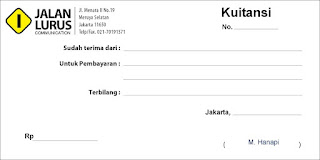
Langkah 1
Buat file baru. Klik menu File --> New --> Document. Di bagian page size, isikan langsung angka 200 untuk width, dan 100 untuk height. Satuan mm. Jika satuannya bukan mm, silakan ganti di preference.
Kemudian, untuk margin isikan saja angka 0 (seragam). Yang lain biarkan apa adanya. Lalu klik OK.
Langkah 2
Tarik garis bantu (guide) vertikal dari penggaris vertikal (kiri) dan
tentukan posisi x = 80 mm. Buatkan satu lagi untuk posisi x = 190.
Kemudian garis bantu horizontal dibuat dengan cara mengambilnya
dari penggaris horizontal. Lalu tentukan posisi y = 32 mm.
Langkah 3
Klik Line Tool,  untuk
membuat garis. Mulailah menarik garis dari posisi x=80, y=32 sampai
x=190, y=32. Sehingga garis tersebut panjangnya 110 mm. Perhatikan
Reference Point di pojok kiri atas panel utama.
untuk
membuat garis. Mulailah menarik garis dari posisi x=80, y=32 sampai
x=190, y=32. Sehingga garis tersebut panjangnya 110 mm. Perhatikan
Reference Point di pojok kiri atas panel utama.
 untuk
membuat garis. Mulailah menarik garis dari posisi x=80, y=32 sampai
x=190, y=32. Sehingga garis tersebut panjangnya 110 mm. Perhatikan
Reference Point di pojok kiri atas panel utama.
untuk
membuat garis. Mulailah menarik garis dari posisi x=80, y=32 sampai
x=190, y=32. Sehingga garis tersebut panjangnya 110 mm. Perhatikan
Reference Point di pojok kiri atas panel utama.
Langkah 4
Menduplikat garis yang sudah ada agar jumlahnya menjadi 4 buah. Klik
menu Edit --> Step and Repeat. Isi Repeat Count = 3. Offset vertical =
9, horizontal = 0. Klik OK!
|
|
Langkah 5
Klik "Type Tool"  lalu
ketikkan teks "Telah terima dari" dengan posisi sejajar garis pertama.
Dalam tutorial ini, font yang digunakan adalah Minion Pro. Size = 12 pt.
Style = Bold.
lalu
ketikkan teks "Telah terima dari" dengan posisi sejajar garis pertama.
Dalam tutorial ini, font yang digunakan adalah Minion Pro. Size = 12 pt.
Style = Bold.
 lalu
ketikkan teks "Telah terima dari" dengan posisi sejajar garis pertama.
Dalam tutorial ini, font yang digunakan adalah Minion Pro. Size = 12 pt.
Style = Bold.
lalu
ketikkan teks "Telah terima dari" dengan posisi sejajar garis pertama.
Dalam tutorial ini, font yang digunakan adalah Minion Pro. Size = 12 pt.
Style = Bold.
Lakukan hal yang sama untuk teks lainnya. Tambahkan juga garis yang diperlukan. Sehingga tampilan menjadi seperti di bawah ini.
Langkah 6
Untuk memasukkan logo, lakukan langkah berikut :
Klik menu File --> Place
Cari file dengan nama : logo-JLC.eps--> Klik file nya --> Klik Open.
Sampai di sini proses pembuatan Kuitansi telah selesai. Hasil akhirnya akan terlihat seperti di bawah ini.
Untuk langsung mempraktikkan tutorial ini, silakan download file pendukungnya. Font yang digunakan silakan pilih yang lain sesuai apa yang ada di komputer Anda.

















0 komentar: